  การใช้งาน Smart Switch เพื่อถ่ายโอนข้อมูลระหว่างมือถือ และมือถือ การใช้งาน Smart Switch เพื่อถ่ายโอนข้อมูลระหว่างมือถือ และมือถือ
► สามารถดาวน์โหลดSmart Switch บนพีซี ได้ในลิงค์ https://www.samsung.com/th/support/apps-services/how-to-backup-and-restore-data-to-external-storage-with-smart-switch/
หมายเหตุ : จากรูปจะเป็นโทรศัพท์เวอร์ชั่น 9
ขวา : เป็นเครื่องส่ง , ซ้าย : เป็นเครื่องรับ 1.เข้าไปยังเมนูการตั้งค่า > บัญชีผู้ใช้และการแบ็คอัพ > Smart Switch 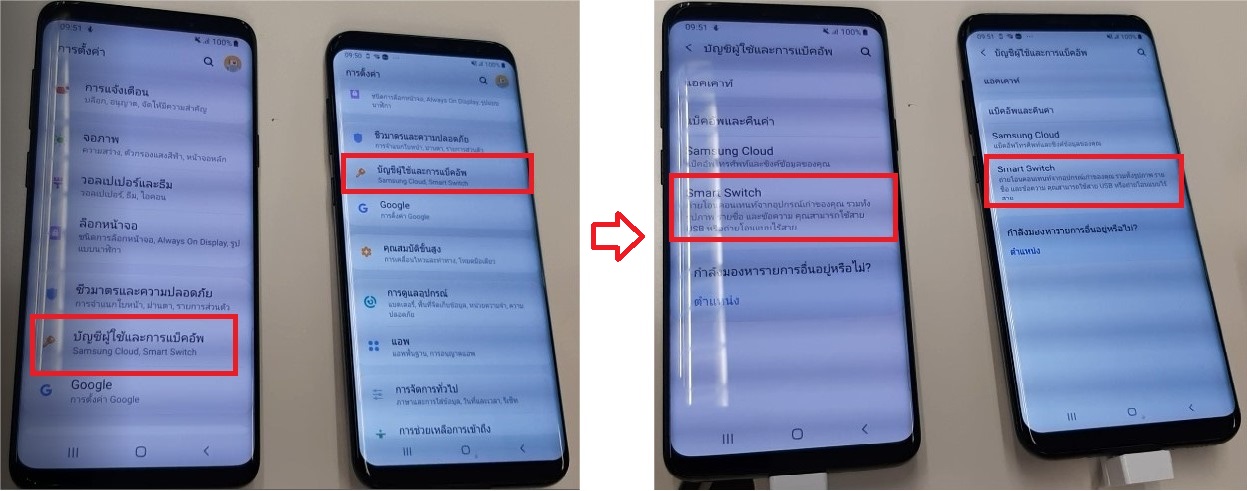
2. เครื่องส่ง เลือกเป็น ส่งข้อมูล , เครื่องรับ เลือกเป็น รับข้อูล 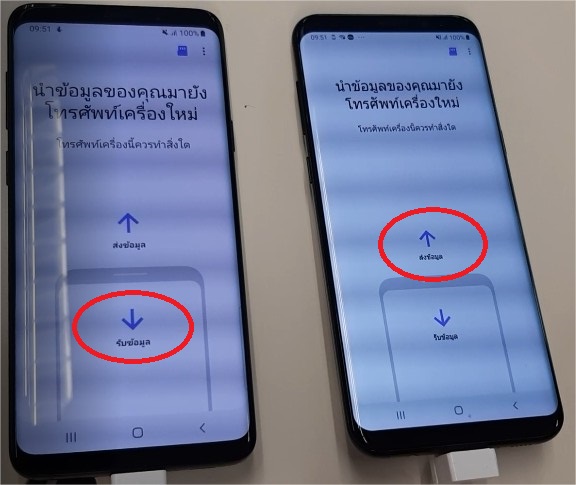
3.เลือกรูปแบบที่ต้องการถ่ายโอนข้อมูล ถ้าต้องการถ่ายโอนข้อมูลผ่านทางสาย ให้เลือก สายเคเบิล ถ้าต้องการถ่ายโอนข้อมูลโดยไม่ใช้สาย ให้เลือก ไร้สาย (จากรูป เป็นการถ่ายโอนโดยไม่ใช้สาย) 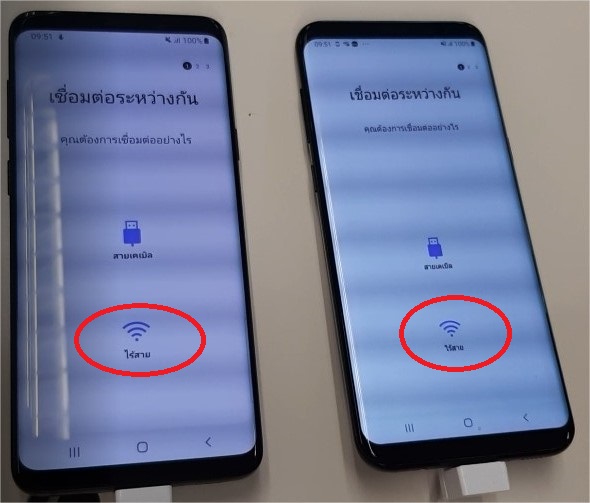
4.หลังจากนั้นโทรศัพท์เครื่องที่ส่งจะค้นหาโทรศัพท์ที่ต้องการเชื่อมต่อเพื่อรับข้อมูล เครื่องรับ ให้เลือกระบบปฏิบัติการ
(จากรูป เลือกเป็น Galaxy / Android) 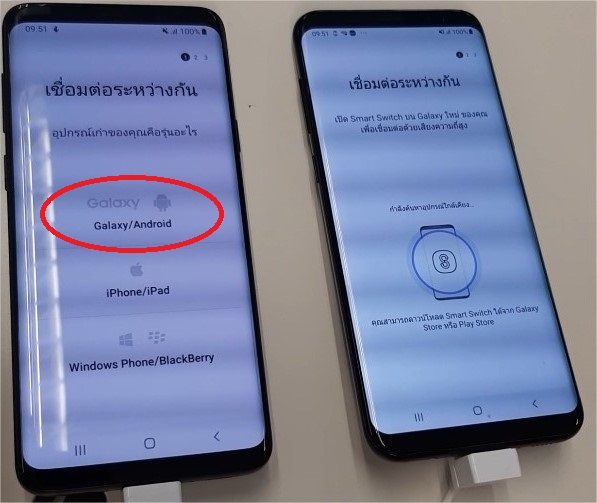
(แต่ถ้าหากเครื่องของลูกค้าไม่มีให้เลือกระบบปฏิบัติการของรุ่นเก่า ให้ดูรูปด้านล่าง) รอสักครู่ เพื่อให้โทรศัพท์ทั้ง 2 เครื่องค้นหาอุปกรณ์ที่ต้องการถ่ายโอนข้อมูล 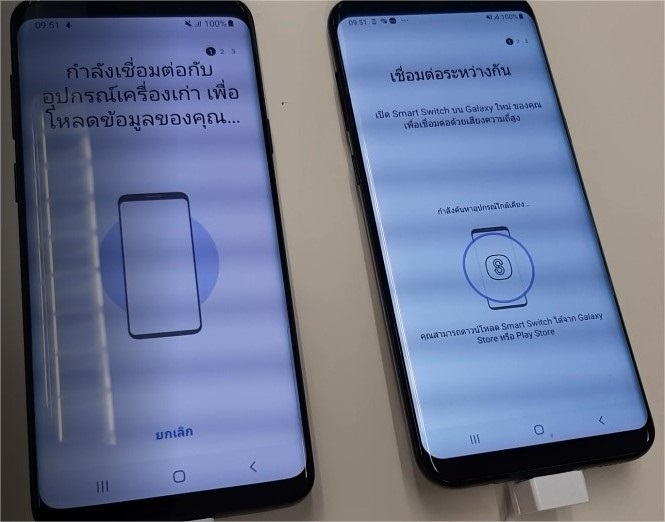
5.เมื่อโทรศัพท์เชื่อมต่อกับแล้ว ข้อมูลของเครื่องเก่าที่สามารถถ่ายโอนไปยังเครื่องใหม่ได้จะแสดง ให้เลือกข้อมูลที่ต้องการถ่ายโอนไปยังเครื่องใหม่ และแตะ ส่ง 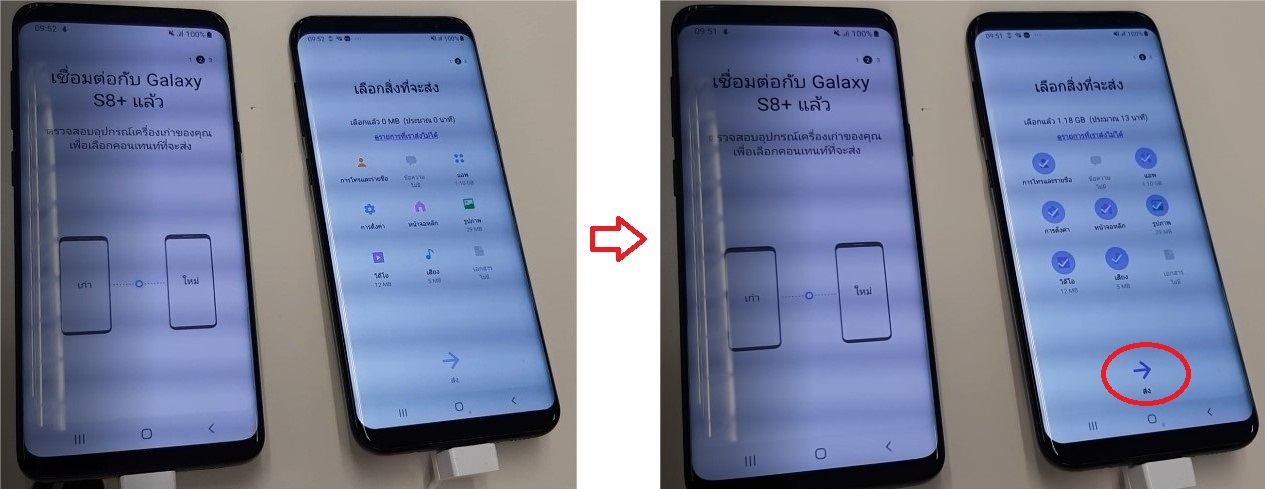
6.แตะ รับ ที่เครื่องใหม่ เพื่อยืนยันการรับข้อมูล และรอจนทั้ง 2 อุปกรณ์ถ่ายโอนข้อมูลเสร็จเรียบร้อย 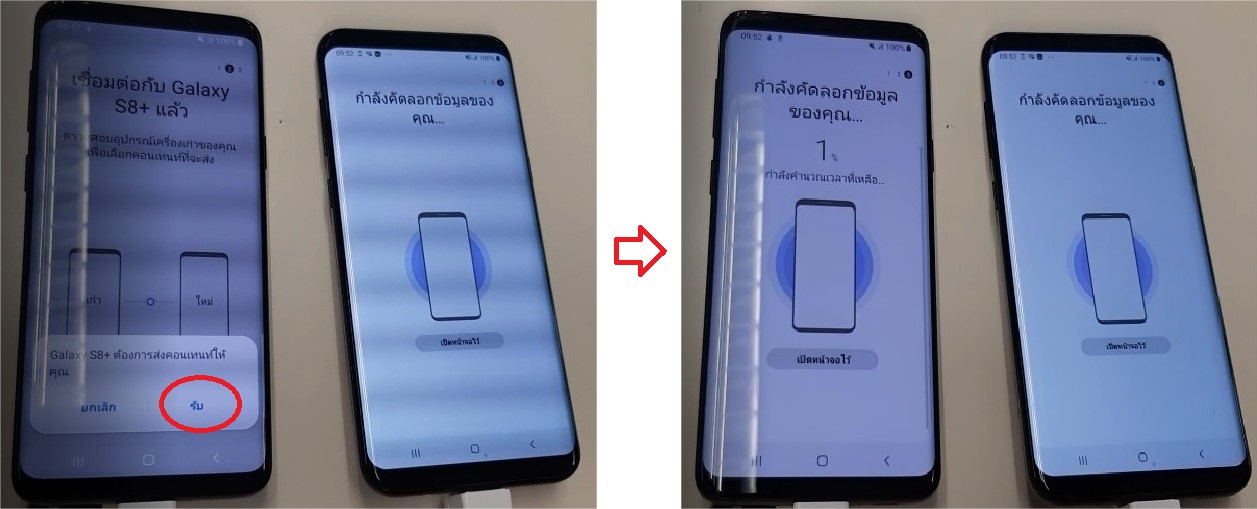
// อัพเดทข้อมูล By aom วันที่ 15 เม.ย. 62 12.30 น. > |
